Cara Membuat Formulir Permintaan Penawaran di WordPress (Templat)
Diterbitkan: 2018-06-27Apakah Anda menjalankan bisnis jasa dan ingin memberi pengunjung situs Anda cara mudah untuk meminta penawaran dari Anda? Mampu memberi pelanggan gambaran tentang apa yang dapat mereka harapkan untuk membayar layanan yang Anda berikan sangat membantu untuk membangun kontrak kerja antara Anda dan klien Anda.
Pada artikel ini, kami akan menunjukkan cara membuat formulir permintaan penawaran di WordPress.
Manfaat Formulir Permintaan Penawaran WordPress
Sering kali, bisnis menampilkan nomor telepon mereka sehingga pelanggan dapat menelepon dan meminta penawaran. Namun, sementara metode ini bekerja untuk bisnis besar, ini menghadirkan beberapa tantangan bagi pemilik usaha kecil:
- Ketersediaan Terbatas – Jika Anda adalah pemilik operator, Anda mungkin tidak dapat menjawab telepon setiap saat. Hal ini dapat menyebabkan hilangnya peluang penjualan.
- Kurangnya Detail – Terkadang Anda memerlukan detail spesifik untuk menyiapkan penawaran, yang dapat memerlukan beberapa panggilan telepon bolak-balik dengan klien. Ini bisa membuat frustrasi kedua belah pihak.
- Tidak Ada Catatan – Kecuali Anda menggunakan CRM, sulit untuk menyimpan catatan komunikasi. Anda mungkin akhirnya kehilangan uang karena disorganisasi ini, yang merugikan keuntungan Anda.
Itu sebabnya pemilik bisnis yang cerdas menggunakan formulir permintaan penawaran untuk mengotomatisasi proses dan mengembangkan bisnis mereka.
Dengan meminta formulir penawaran, Anda bisa mendapatkan informasi spesifik dari klien potensial dan menggunakan logika cerdas untuk menyesuaikan formulir berdasarkan kebutuhan pengguna.
Ini akan meningkatkan kepuasan pelanggan dan meningkatkan retensi.
Anda juga dapat secara otomatis mengintegrasikan formulir Anda dengan layanan pemasaran email untuk menutup lebih banyak transaksi, membuat daftar email yang lebih besar, dan mengembangkan bisnis Anda.
Faktanya, WPForms saat ini terintegrasi dengan layanan pemasaran email berikut, membuat hidup Anda lebih mudah:
- Kontak konstan
- AWeber
- Simpanse surat
- Dapatkan Respons
- Pemantau Kampanye
- Menetes
Sekarang mari kita lihat cara membuat permintaan formulir kutipan di WordPress dengan plugin.
Cara Membuat Formulir Permintaan Penawaran di WordPress (Templat)
Kami mengumpulkan tutorial video sehingga Anda dapat mengikuti panduan ini.
Jika Anda lebih suka membaca petunjuknya, berikut adalah panduan langkah demi langkah untuk membuat formulir permintaan penawaran WordPress.
- Buat Formulir Permintaan Penawaran di WordPress
- Menyesuaikan Permintaan Anda dengan Formulir Penawaran
- Tambahkan Logika Cerdas ke Formulir Anda
- Sesuaikan Pengaturan Umum Formulir Anda
- Konfigurasi Permintaan Anda Pemberitahuan Formulir Penawaran
- Konfigurasi Permintaan Anda Konfirmasi Formulir Penawaran
- Tambahkan Formulir Permintaan Penawaran di WordPress
Langkah 1: Buat Formulir Permintaan Penawaran di WordPress
Hal pertama yang harus Anda lakukan adalah menginstal dan mengaktifkan plugin WPForms. Untuk lebih jelasnya, ikuti panduan langkah demi langkah tentang cara menginstal plugin di WordPress.
Selanjutnya, buka WPForms »Tambah Baru untuk membuat formulir baru.
Pada layar penyiapan, beri nama formulir Anda dan pilih templat Formulir Permintaan Penawaran.
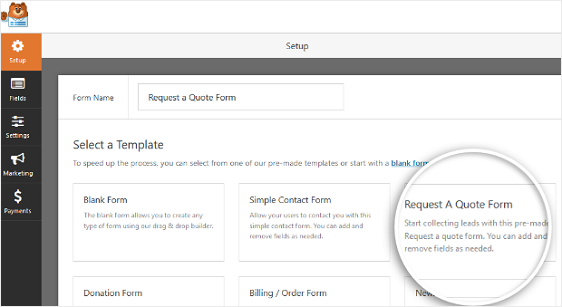
WPForms akan membuat permintaan formulir kutipan.
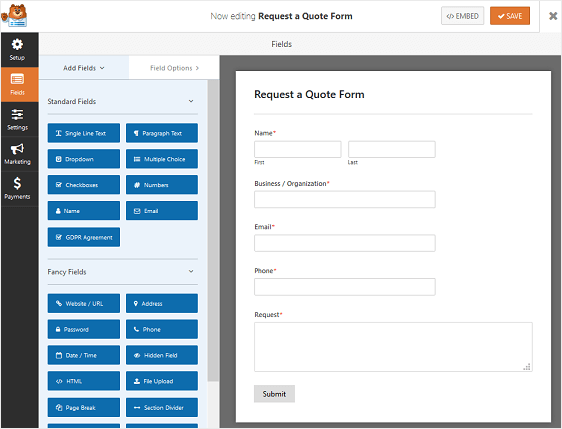
Di sini, Anda dapat menambahkan bidang tambahan ke formulir permintaan penawaran dengan menyeretnya dari panel sebelah kiri ke panel sebelah kanan.
Untuk menyesuaikan bidang formulir, klik bidang tersebut untuk membuat perubahan. Anda juga dapat mengklik bidang formulir dan menyeretnya untuk mengatur ulang urutan pada formulir permintaan Anda.
Setelah Anda selesai menyesuaikan formulir, klik Simpan .
Untuk contoh kami, kami akan membuat permintaan formulir penawaran untuk bisnis lansekap.
Langkah 2: Menyesuaikan Permintaan Anda dengan Formulir Penawaran
WPForms memungkinkan Anda mengumpulkan semua informasi yang Anda butuhkan untuk membuat penawaran khusus untuk pelanggan Anda.
Untuk membantu Anda dengan beberapa penyesuaian umum yang mungkin ingin Anda buat pada formulir permintaan penawaran harga, pertama-tama kami akan menunjukkan cara menambahkan kotak centang ke formulir tersebut sehingga pelanggan dapat memilih layanan yang mereka inginkan untuk penawaran harga.
Untuk contoh bisnis lansekap kami, kami akan menambahkan kotak centang untuk layanan seperti memotong rumput, mulsa, dan perawatan rumput.
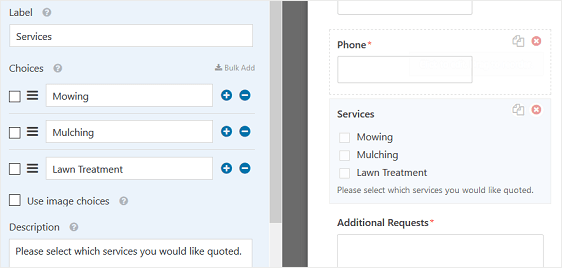
Anda dapat menambahkan bidang kotak centang dengan mengikuti langkah-langkah berikut:
- Di Editor Formulir WPForms, di bawah Pengaturan , buka Tambahkan Bidang
- Seret bidang "kotak centang" ke panel sebelah kanan formulir Anda
- Klik pada bidang kotak centang di panel pratinjau untuk membuat perubahan
- Beri label bidang Anda, tambahkan opsi layanan, dan sertakan deskripsi yang menjelaskan kepada pengunjung situs apa yang harus dilakukan
- Jika Anda ingin menambahkan pilihan gambar di sebelah opsi layanan Anda, lihat tutorial kami tentang cara menambahkan pilihan gambar ke WPForms
Jika Anda memiliki banyak opsi layanan untuk dipilih orang, dan ingin membagi kotak centang Anda menjadi beberapa kolom, buka Opsi Lanjutan dan pilih Tata Letak Pilihan Anda menjadi 1, 2, 3, atau kolom sebaris.
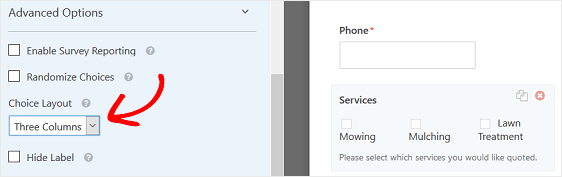
Ini akan membuat formulir Anda lebih teratur dan mencegah kelelahan formulir.
Sekarang bagi sebagian orang, inilah yang mereka butuhkan. Jika itu benar untuk Anda, cukup simpan formulir Anda dan lewati untuk mengonfigurasi pengaturan formulir Anda.
Namun, jika Anda ingin memperkecil ukuran formulir karena panjang, maka Anda dapat mengaktifkan logika kondisional cerdas untuk membantu merampingkan proses pengisian formulir permintaan WordPress untuk calon pelanggan.
Langkah 3: Tambahkan Logika Cerdas ke Formulir Anda
Logika pintar WPForms memungkinkan Anda untuk menampilkan atau menyembunyikan bidang formulir berdasarkan apa yang dipilih pengguna. Ini sangat membantu ketika Anda memerlukan informasi tambahan untuk menyiapkan perkiraan terbaik, tetapi tidak ingin membebani pengunjung situs dengan bidang formulir yang tidak berlaku untuk mereka.
Untuk contoh lansekap kami, Anda harus mengetahui ukuran area rumput untuk memberikan penawaran terbaik untuk beberapa layanan yang Anda berikan.
Untuk memulai, mari seret bidang formulir Teks Baris Tunggal ke formulir Anda. Kami akan menyebut bidang ini "Ukuran Area Rumput." Anda dapat mengubah label berdasarkan permintaan Anda yang dibutuhkan formulir penawaran.

Selanjutnya, buka Opsi Lanjutan » Kondisional di bawah Opsi Bidang. Klik kotak berlabel Aktifkan logika bersyarat .
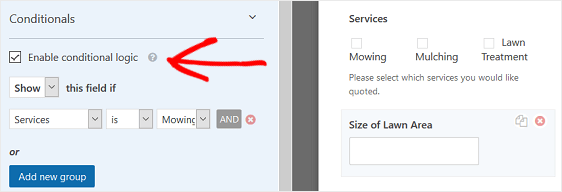
Dari sini, Anda dapat memilih untuk menampilkan bidang tertentu jika memenuhi persyaratan pengguna Anda. Dalam contoh kami, kami telah memilih untuk menampilkan bidang "Ukuran Area Rumput" jika pengguna telah memilih layanan pemotongan.
Tambahkan kriteria sebanyak yang Anda butuhkan untuk membuat permintaan Anda untuk formulir penawaran masuk akal.
Setelah selesai, klik Simpan .
Sekarang kita akan melihat bagaimana mengonfigurasi pengaturan formulir permintaan penawaran Anda.
Langkah 4: Sesuaikan Pengaturan Umum Formulir Anda
Untuk memulai, buka Pengaturan> » Umum .
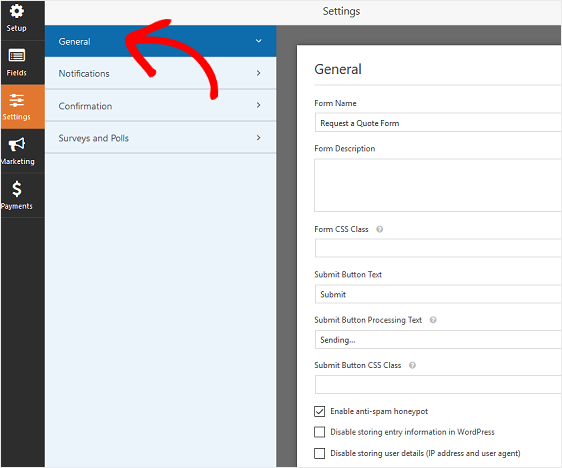
Di sini Anda dapat mengonfigurasi yang berikut:
- Nama Formulir — Ubah nama formulir Anda di sini jika Anda mau.
- Deskripsi Formulir — Berikan deskripsi formulir Anda.
- Kirim Teks Tombol — Sesuaikan salinan pada tombol kirim.
- Pencegahan Spam — Hentikan spam formulir kontak dengan fitur anti-spam, hCaptcha, atau Google reCAPTCHA. Kotak centang anti-spam diaktifkan secara otomatis pada semua formulir baru.
- Formulir AJAX — Mengaktifkan pengaturan AJAX tanpa memuat ulang halaman.
- Penyempurnaan GDPR — Anda dapat menonaktifkan penyimpanan informasi entri dan detail pengguna, seperti alamat IP dan agen pengguna, dalam upaya untuk mematuhi persyaratan GDPR. Lihat petunjuk langkah demi langkah kami tentang cara menambahkan bidang perjanjian GDPR ke formulir kontak sederhana Anda.
Setelah selesai, klik Simpan .
Langkah 5: Konfigurasikan Pemberitahuan Formulir Permintaan Anda
Pemberitahuan adalah cara yang bagus untuk mengirim email setiap kali permintaan penawaran diajukan di situs web Anda.
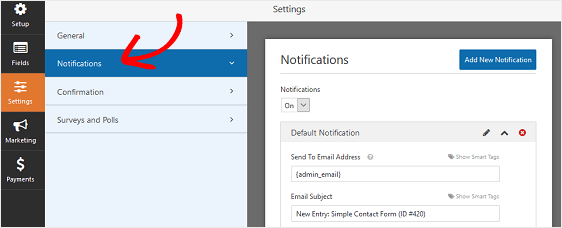
Kecuali Anda menonaktifkan fitur ini, setiap kali seseorang meminta penawaran dari Anda, Anda akan menerima pemberitahuan tentang permintaan tersebut. Anda dapat menonaktifkan ini jika Anda mau.
Jika Anda menggunakan tag cerdas, Anda juga dapat mengirim email pemberitahuan kepada pengguna saat mereka mengajukan permintaan penawaran. Ini akan memberi tahu mereka bahwa permintaan mereka telah diterima dan Anda akan segera menghubungi Anda. Ini juga akan mencakup detail apa pun yang mereka masukkan pada formulir penawaran.
Untuk bantuan lebih lanjut dengan langkah ini, lihat dokumentasi kami tentang cara mengatur pemberitahuan formulir di WordPress.
Jika Anda ingin menjaga branding di seluruh email notifikasi Anda tetap konsisten, Anda dapat melihat panduan ini tentang menambahkan header khusus ke template email Anda.
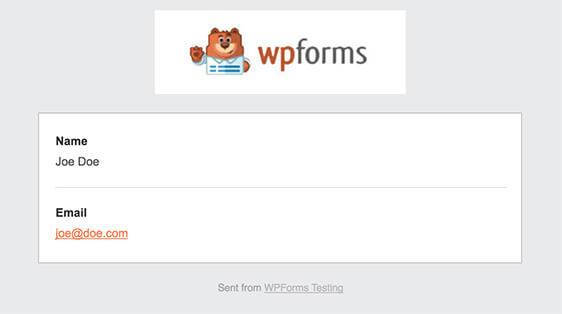
Langkah 6: Konfigurasi Permintaan Anda Konfirmasi Formulir Penawaran
Konfirmasi formulir adalah pesan yang ditampilkan kepada pengguna segera setelah mereka mengirimkan permintaan formulir penawaran di situs web Anda. Mereka memberi tahu orang-orang bahwa formulir mereka telah diproses dan memberi Anda kesempatan untuk memberi tahu mereka apa langkah selanjutnya.
WPForms memiliki tiga jenis konfirmasi untuk dipilih:
- Pesan. Ini adalah tipe konfirmasi default di WPForms. Saat pengunjung situs mengajukan permintaan formulir penawaran, konfirmasi pesan sederhana akan muncul untuk memberi tahu mereka bahwa formulir mereka telah diproses. Anda dapat berterima kasih atas permintaan mereka dan memberi tahu mereka bahwa Anda akan menghubungi mereka. Lihat di sini untuk beberapa pesan sukses besar untuk membantu meningkatkan kebahagiaan pelanggan.
- Tampilkan Halaman. Jenis konfirmasi ini akan membawa pengunjung situs ke halaman web tertentu di situs Anda untuk berterima kasih kepada mereka atas pengiriman formulir mereka atau memberi tahu mereka apa yang harus dilakukan selanjutnya. Untuk bantuan melakukan ini, lihat tutorial kami tentang mengarahkan pelanggan ke halaman terima kasih. Selain itu, pastikan untuk membaca artikel kami tentang membuat halaman Terima Kasih yang efektif untuk meningkatkan loyalitas pelanggan.
- Pergi ke URL (Pengalihan). Opsi ini digunakan ketika Anda ingin mengirim pengunjung situs ke situs web yang berbeda.
Untuk menyiapkan konfirmasi formulir, klik tab Konfirmasi di Editor Formulir di bawah Pengaturan .
Selanjutnya, pilih jenis konfirmasi yang ingin Anda buat: Message, Show Page, atau Go to URL (Redirect).
Untuk contoh kita, kita akan memilih Message .
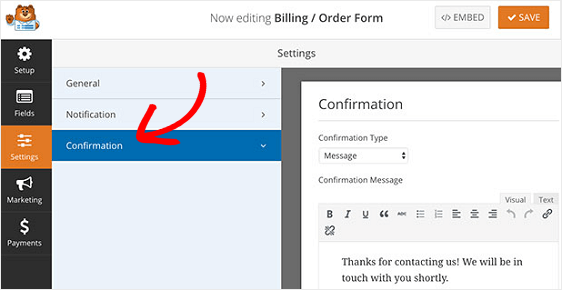
Setelah selesai, klik Simpan .
Untuk bantuan dengan jenis konfirmasi lainnya, lihat dokumentasi kami tentang menyiapkan konfirmasi formulir.
Sekarang saatnya untuk menambahkan formulir penawaran permintaan Anda ke situs web WordPress Anda.
Langkah 7: Tambahkan Formulir Permintaan Penawaran di WordPress
WPForms memungkinkan Anda menambahkan formulir ke banyak lokasi di situs web Anda, termasuk posting blog, halaman, dan bahkan widget bilah sisi.
Mari kita lihat opsi embed postingan/halaman yang paling umum.
Untuk memulai, buat halaman atau posting baru di WordPress, atau buka pengaturan pembaruan pada yang sudah ada. Setelah itu, klik di dalam blok pertama (itulah area kosong di bawah judul halaman Anda) dan klik tanda + plus lalu ikon WPForms .
Widget WPForms akan muncul di dalam blok Anda. Klik pada drop-down WPForms dan pilih salah satu formulir yang telah Anda buat yang ingin Anda sisipkan ke halaman Anda.
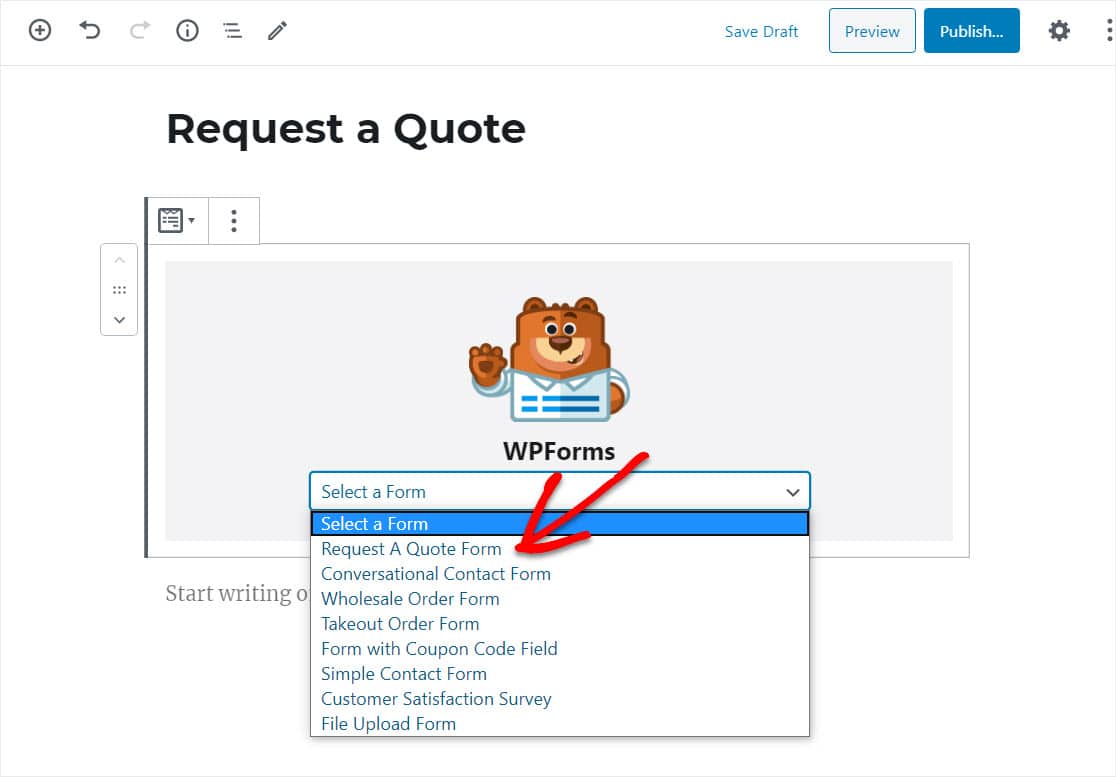
Setelah itu, publikasikan halaman Anda dan lihat.
Di bawah ini adalah contoh formulir permintaan penawaran kami:
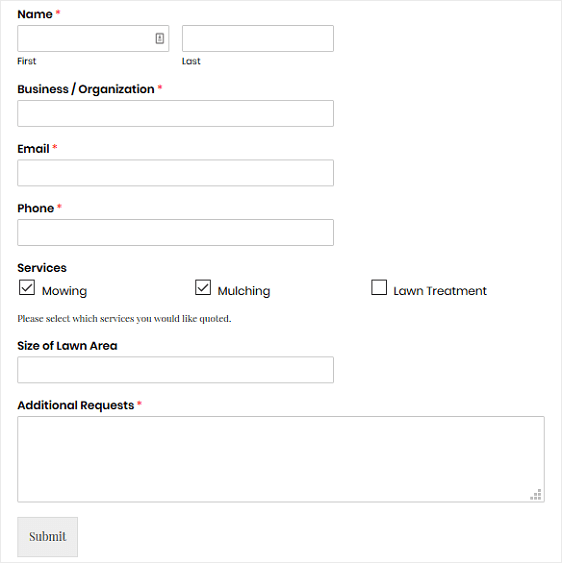
Pikiran Akhir
Dan di sana Anda memilikinya! Anda sekarang tahu cara membuat formulir permintaan penawaran di WordPress untuk diisi oleh pengunjung situs Anda.
Jika Anda ingin menambahkan persyaratan layanan resmi atau penafian ke formulir penawaran permintaan Anda, lihat dokumentasi kami tentang cara menambahkan kotak centang Persyaratan Layanan ke formulir WordPress Anda. Ini membantu memastikan pengguna Anda tahu persis apa yang akan mereka lakukan saat mereka mengajukan permintaan penawaran dari Anda.
Jadi, apa yang Anda tunggu? Mulailah dengan plugin formulir WordPress paling kuat hari ini.
Dan jangan lupa, jika Anda menyukai artikel ini, silakan ikuti kami di Facebook dan Twitter.
